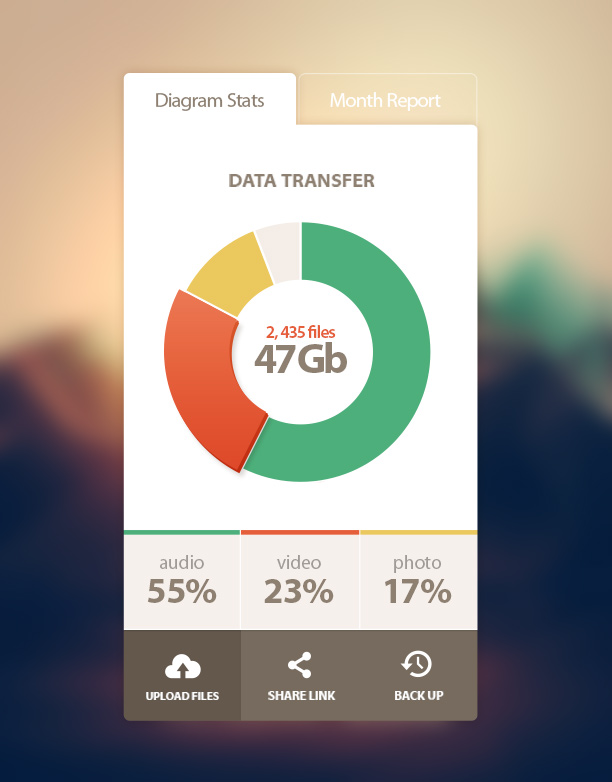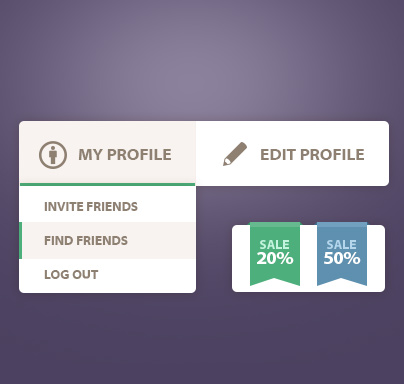TIME
10:59

Οι πρωτες μετρησεις για την ταχυτητα των Windows 8
Οι συντάκτες του αμερικανικού PC Magazine διεξήγαγαν μια σειρά δοκιμών στα Windows 8, με στόχο να διαπιστώσουν αν είναι πιο γρήγορα από τα Windows 7. Τα αποτελέσματα παρουσιάζουν ιδιαίτερο ενδιαφέρον, αν και είναι ακόμα νωρίς για ασφαλή συμπεράσματα.
Οι δοκιμές έγιναν σε ένα σύστημα με τετραπύρηνο επεξεργαστή 3,4GHz και 4GB RAM. Τα δύο λειτουργικά εγκαταστάθηκαν σε ξεχωριστά partitions και το setup περιελάμβανε μόνο τις βασικές εφαρμογές κάθε έκδοσης και όχι επιπλέον προγράμματα που μπορούν να καθυστερήσουν την εκτέλεση εργασιών. Κάθε δοκιμή έγινε ...
τρεις φορές και σημειώθηκε ο μέσος όρος. Τα αποτελέσματα των δοκιμών φαίνονται στον παρακάτω πίνακα.
Οι δοκιμές έγιναν σε ένα σύστημα με τετραπύρηνο επεξεργαστή 3,4GHz και 4GB RAM. Τα δύο λειτουργικά εγκαταστάθηκαν σε ξεχωριστά partitions και το setup περιελάμβανε μόνο τις βασικές εφαρμογές κάθε έκδοσης και όχι επιπλέον προγράμματα που μπορούν να καθυστερήσουν την εκτέλεση εργασιών. Κάθε δοκιμή έγινε ...
τρεις φορές και σημειώθηκε ο μέσος όρος. Τα αποτελέσματα των δοκιμών φαίνονται στον παρακάτω πίνακα.
Τα Windows 8 σημειώνουν εντυπωσιακή επίδοση στην εκκίνηση του υπολογιστή, βελτιώνοντας το χρόνο των Windows 7 κατά 65%. Στο shutdown δεν υπάρχουν σημαντικές διαφορές, ενώ στο PCMark 7 τα Windows 8 είναι ελαφρώς καλύτερα. Ιδιαίτερο ενδιαφέρον παρουσιάζουν τα browser benchmarks. Εδώ φαίνεται καθαρά ότι το Metro interface θέλει ακόμα αρκετή δουλειά, γιατί σε αυτή την περίπτωση τα Windows 7 εμφανίζονται καλύτερα. Πάντως, στο κλασικό desktop των Windows 8, η νέα έκδοση έχει ελαφρώς καλύτερες επιδόσεις.